怎样将Steam上面的游戏移动到其他磁盘
来源:网络收集 点击: 时间:2024-05-20【导读】:
怎样将Steam上面的游戏移动到其他磁盘呢?今天和大家分享一下怎样将Steam上面的游戏移动到其他磁盘。品牌型号:华硕灵越系统版本:Windows 1020H2软件版本:Steam2.0方法/步骤1/12分步阅读 2/12
2/12 3/12
3/12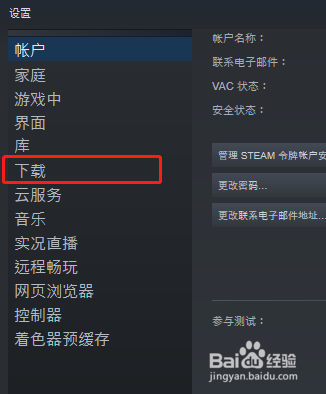 4/12
4/12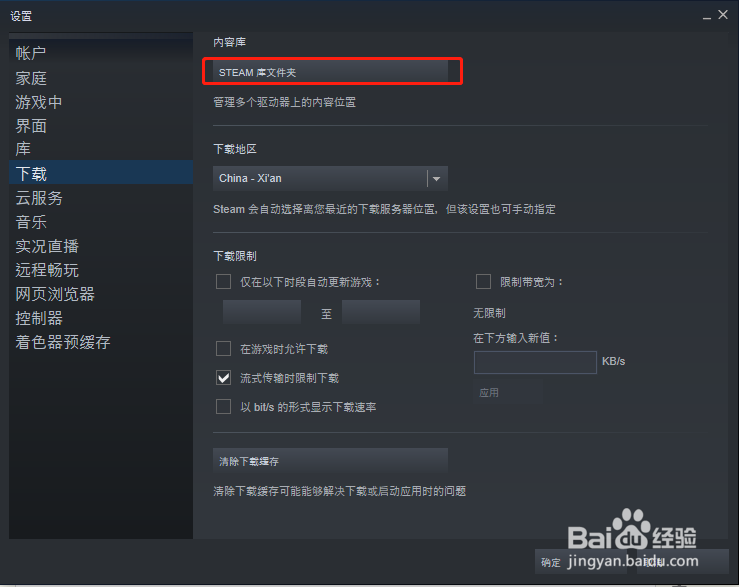 5/12
5/12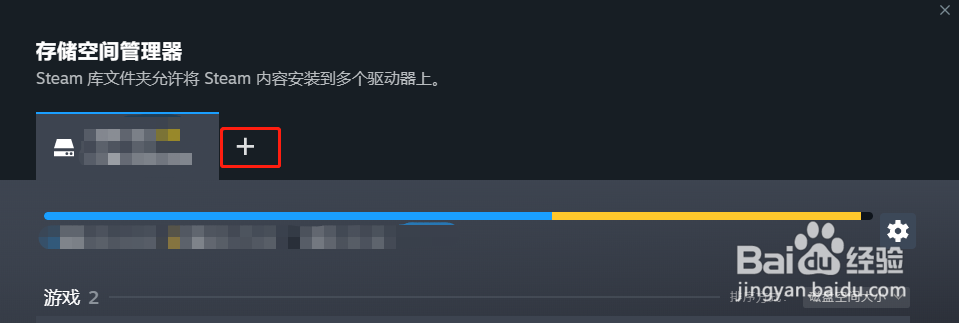 6/12
6/12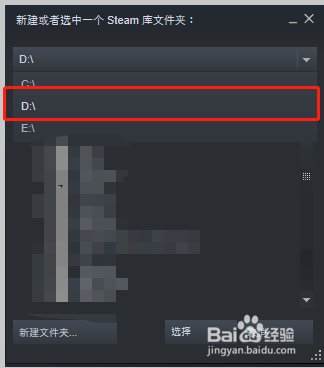 7/12
7/12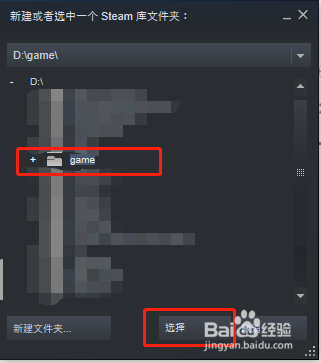 8/12
8/12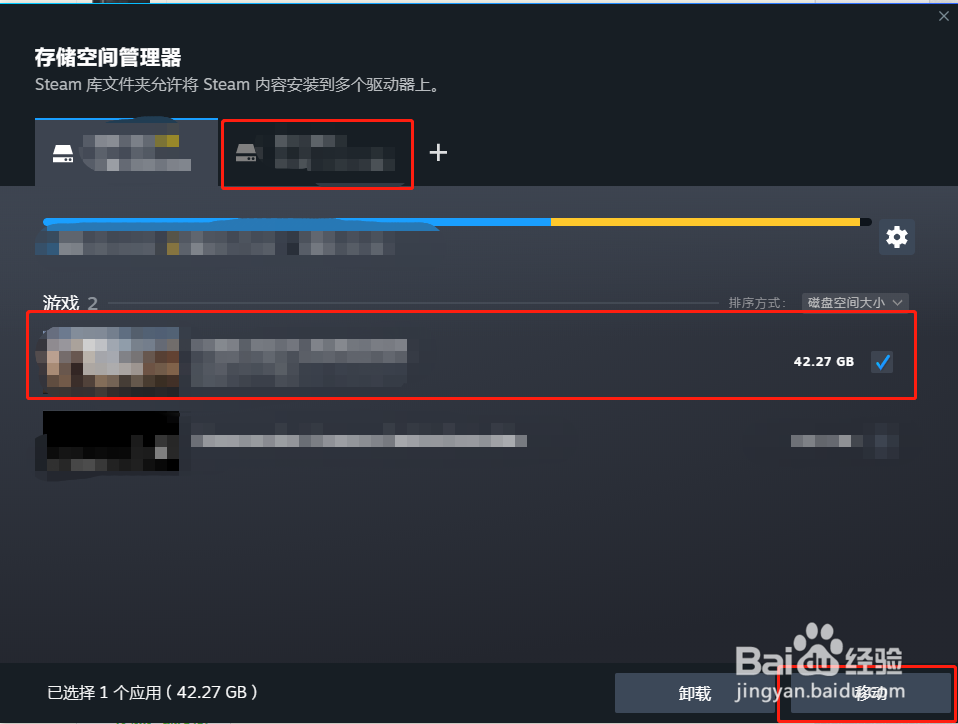 9/12
9/12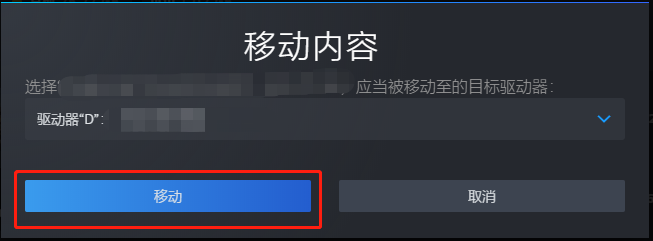 10/12
10/12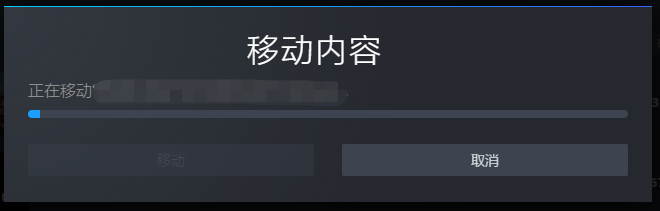 11/12
11/12 12/12
12/12
首先打开Steam软件,如下图,点击打开界面左上角的Steam选项
 2/12
2/12打开如下图界面,选择设置选项,点击打开
 3/12
3/12打开如下图界面,选择界面左侧的下载选项,点击打开
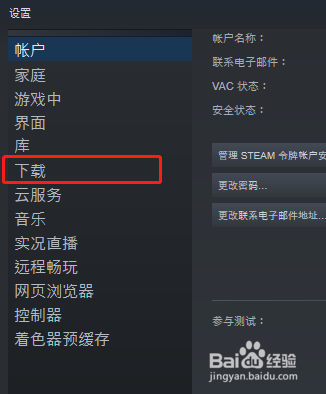 4/12
4/12打开如下图界面,选择界面右侧的内容库选项,点击下方的Steam库文件夹
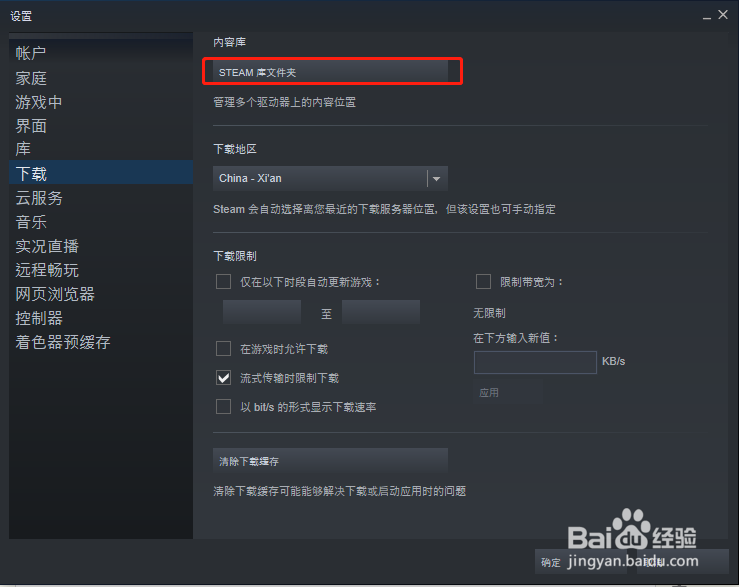 5/12
5/12弹出如下图界面,首先点击现有磁盘后面的加号图标
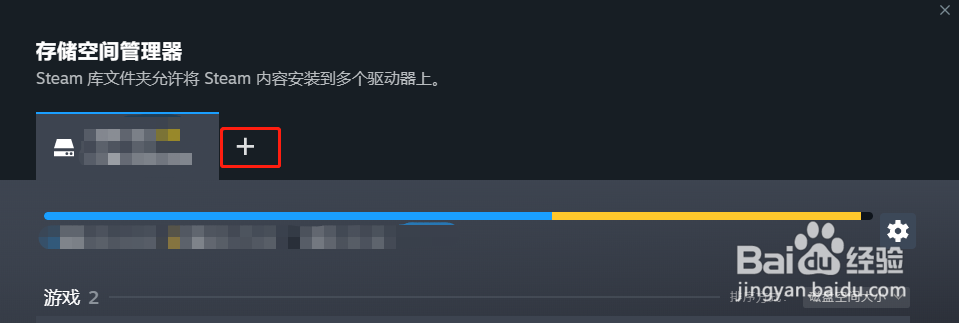 6/12
6/12打开如下图界面,首先点击下拉框选项需要移动的磁盘
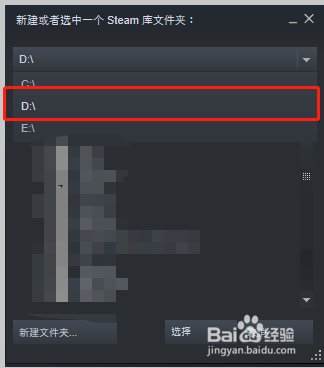 7/12
7/12磁盘选择以后,接下来选择磁盘里面的文件,如下图,然后点击选择按钮返回
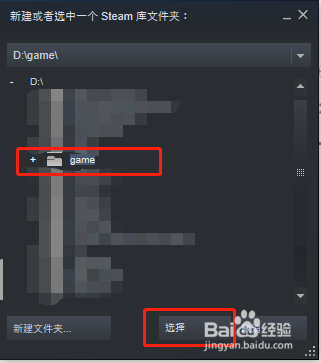 8/12
8/12返回后,可以看到新的磁盘及文件已经添加好了,如下图,然后选择需要移动的游戏,点击下方的移动按钮。
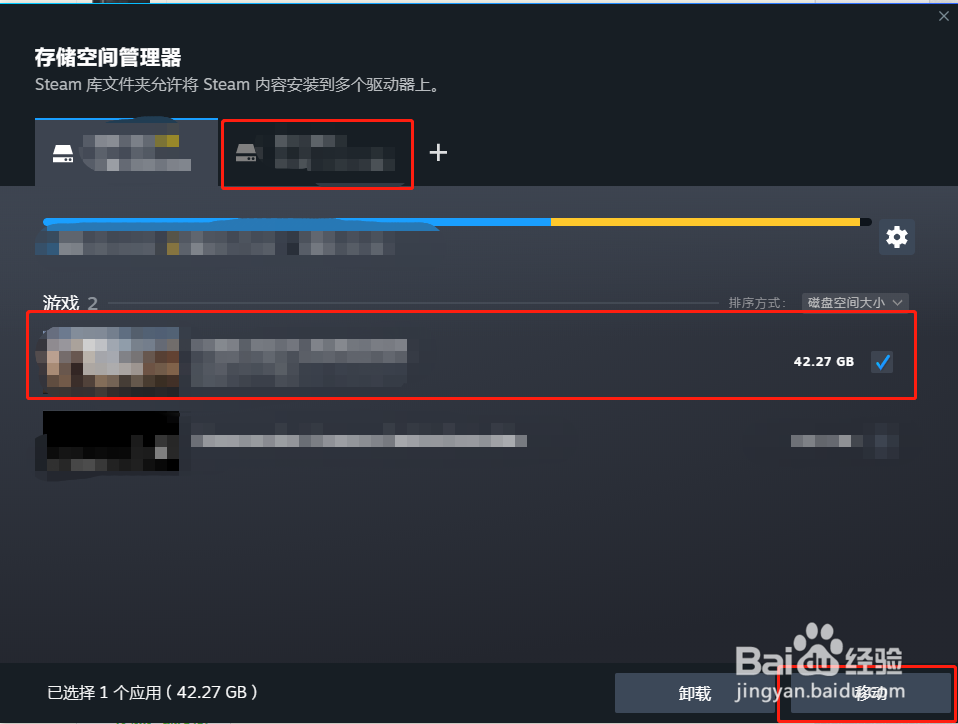 9/12
9/12打开如下图界面,提示是否将游戏移动到新的磁盘,点击移动按钮
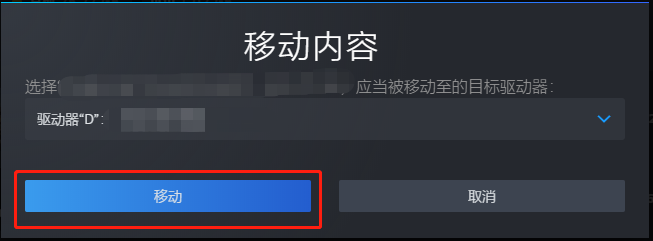 10/12
10/12打开如下图界面,可以看到游戏正在移动中
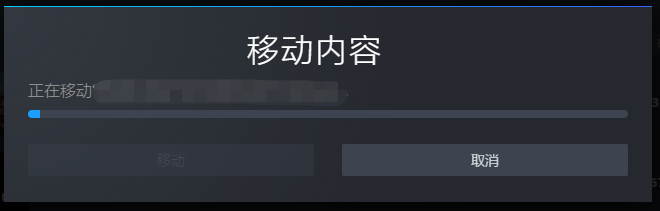 11/12
11/12稍等一会后,打开如下图界面,提示游戏移动成功
 12/12
12/12到此,将Steam上面的游戏移动到其他磁盘已经完成了。
STEAM版权声明:
1、本文系转载,版权归原作者所有,旨在传递信息,不代表看本站的观点和立场。
2、本站仅提供信息发布平台,不承担相关法律责任。
3、若侵犯您的版权或隐私,请联系本站管理员删除。
4、文章链接:http://www.1haoku.cn/art_815463.html
上一篇:长安uni k油耗怎么清零
下一篇:华为手机在哪修改文件的默认打开方式
 订阅
订阅